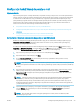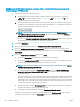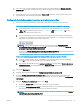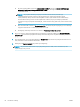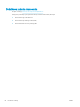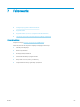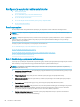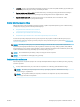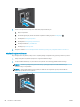HP Color LaserJet Pro MFP M277 - User Guide
Konguracja funkcji Skanuj do poczty e-mail
Wprowadzenie
Aby można było korzystać z funkcji skanowania, urządzenie musi być podłączone do sieci. Funkcja skanowania
nie jest dostępna, dopóki nie zostanie skongurowana. Aby skongurować tę funkcję, użyj Kreatora skanowania
do wiadomości e-mail (Windows), który jest instalowany w grupie programów HP dla urządzenia jako część
pełnej instalacji oprogramowania. Do skongurowania tej funkcji można również użyć wbudowanego serwera
internetowego HP. Poniższe instrukcje opisują kongurowanie funkcji przy użyciu Kreatora skanowania do
wiadomości e-mail oraz wbudowanego serwera internetowego HP.
●
Korzystanie z Kreatora skanowania do poczty e-mail (Windows)
●
Konguracja funkcji skanowania do poczty e-mail z użyciem wbudowanego serwera internetowego HP
(Windows)
●
Konguracja funkcji skanowania do poczty e-mail w komputerze Mac
Korzystanie z Kreatora skanowania do poczty e-mail (Windows)
Niektóre produkty HP wymagają instalacji sterownika z płyty CD. Po zakończeniu instalacji pojawia się opcja
Setup Scan to Folder and Email (Skonguruj skanowanie do folderu i poczty e-mail). Kreatory konguracji
obejmują opcje konguracji podstawowej.
Po zakończeniu instalacji przejdź do kreatora konguracji. W tym celu kliknij przycisk Start, wybierz pozycję
Programy lub Wszystkie programy, a następnie kliknij pozycję HP. Kliknij pozycję nazwy urządzenia, a następnie
kliknij pozycję Kreator skanowania do poczty e-mail, aby rozpocząć proces konguracji.
1. Aby dodać nowy adres wychodzących wiadomości e-mail, kliknij przycisk Nowy.
2. Wprowadź adres e-mail. Kliknij przycisk Dalej.
3. W polu Nazwa wyświetlana wprowadź nazwę, która ma być wyświetlana dla tego adresu e-mail,
a następnie kliknij przycisk Dalej.
UWAGA: Aby zabezpieczyć prol e-mail, wprowadź 4-cyfrowy kod PIN. Jeśli kod PIN został przypisany do
prolu, przed wysłaniem wiadomości e-mail z wykorzystaniem tego prolu należy wprowadzić prawidłowy
kod PIN.
4. Wprowadź nazwę lub adres IP serwera SMTP oraz numer portu serwera SMTP. Jeśli wychodzący serwer
SMTP wymaga dodatkowego uwierzytelniania zabezpieczeń, kliknij pole wyboru Uwierzytelnianie
logowania e-mail, a następnie wprowadź wymagany identykator użytkownika i hasło. Po zakończeniu
kliknij przycisk Dalej.
UWAGA: Jeśli nie jest znana nazwa serwera SMTP, numer portu SMTP lub informacje uwierzytelniania,
skontaktuj się z dostawcą usług e-mail/internetowych lub administratorem systemu, aby uzyskać
wymagane informacje. Nazwy serwera SMTP i nazwy portów można zwykle łatwo znaleźć przy użyciu
funkcji wyszukiwania w Internecie. Wyszukaj na przykład słowa takie jak „nazwa serwera smtp gmail” lub
„nazwa serwera smtp yahoo”.
5. Sprawdź informacje i upewnij się, że wszystkie ustawienia są prawidłowe. W przypadku błędu kliknij
przycisk Wstecz, aby poprawić błąd. Po zakończeniu kliknij przycisk Zapisz i sprawdź, aby sprawdzić
i zakończyć kongurację.
UWAGA: Aby umożliwić skanowanie z więcej niż jednego konta e-mail, utwórz dodatkowe prole
wychodzącej poczty e-mail.
PLWW Konguracja funkcji Skanuj do poczty e-mail 59